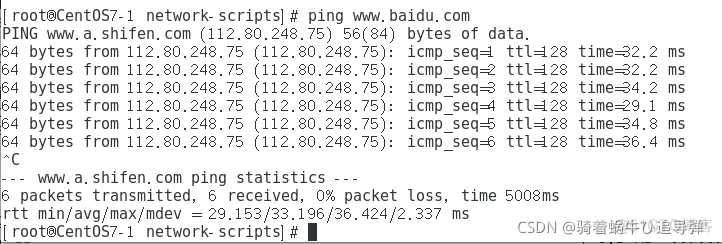Linux_CentOS7 虚拟机网络配置 - NAT模式 虚拟机在配置网络之前,网络是不可用的,这里我们用net模式来配置虚拟机网络,以便在虚拟机中访问外网,例如ping www.baidu.com,根本ping不通,因为
Linux_CentOS7 虚拟机网络配置 - NAT模式
虚拟机在配置网络之前,网络是不可用的,这里我们用net模式来配置虚拟机网络,以便在虚拟机中访问外网,例如ping www.baidu.com,根本ping不通,因为这时我们还没有配置可用的网络。
首先选择虚拟机网络配置方式为:NAT
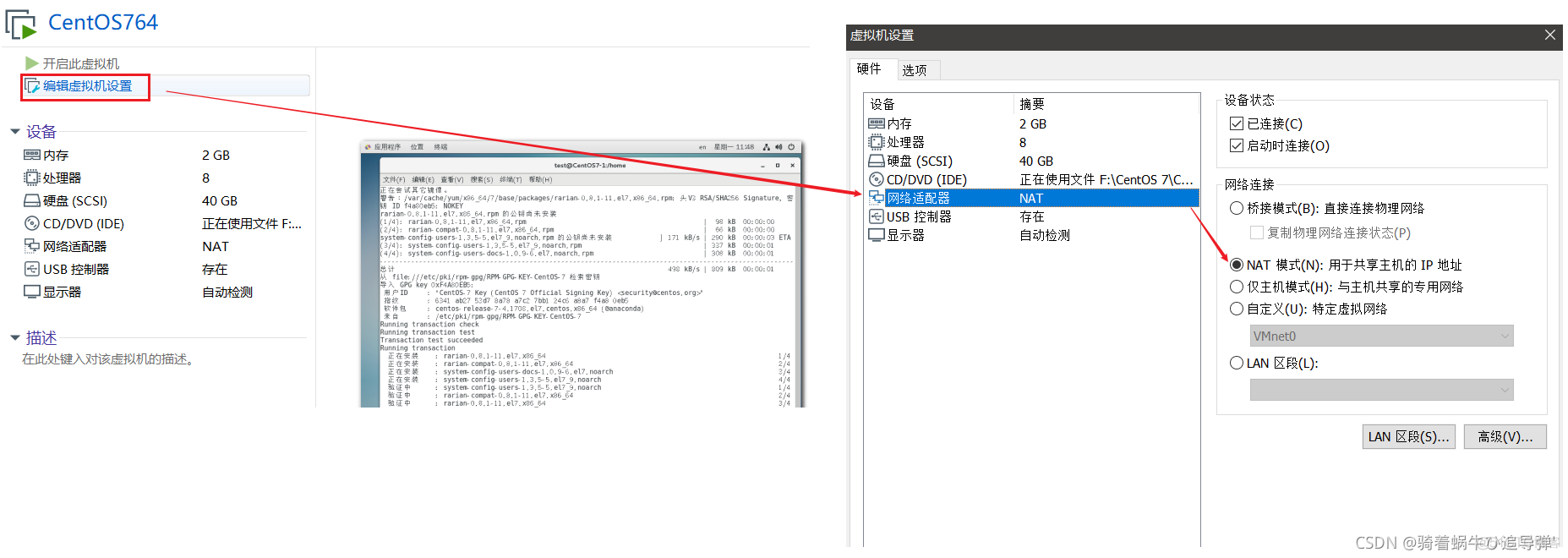
1.查看本机网关
打开菜单栏中的“编辑”选项卡中的子选项卡“虚拟机网络编辑器”,找到NAT模式下的配置,记住NAT中的这些参数:子网IP是192.168.64.0、子网掩码是255.255.255.0以及网关IP地址192.168.64.2,后面步骤 2 会用到这些参数。
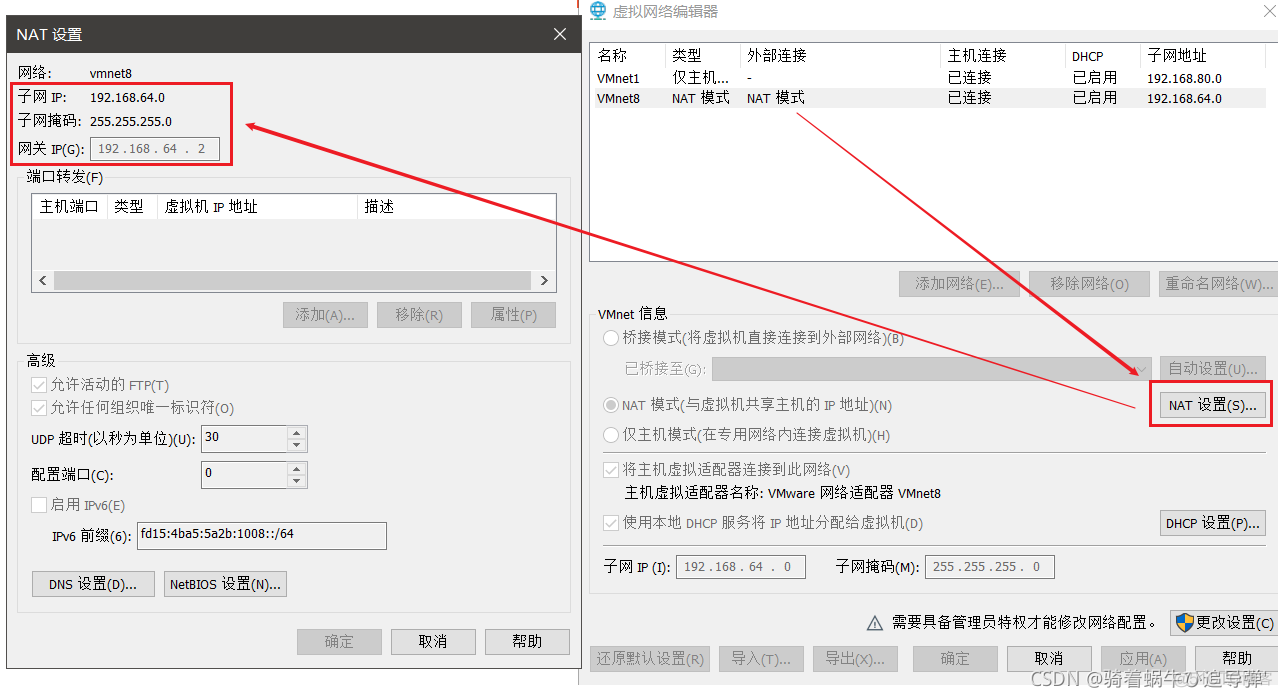
2. 配置虚拟机静态IP
打开ifcfg-etho配置文件,进入网络配置
[root@test1 ~]# vim /etc/sysconfig/network-scripts/ifcfg-ens33下面是修改好的配置文件,这里为了更清楚的描述各种IP地址的对应关系,我用红色箭头标注了一下:
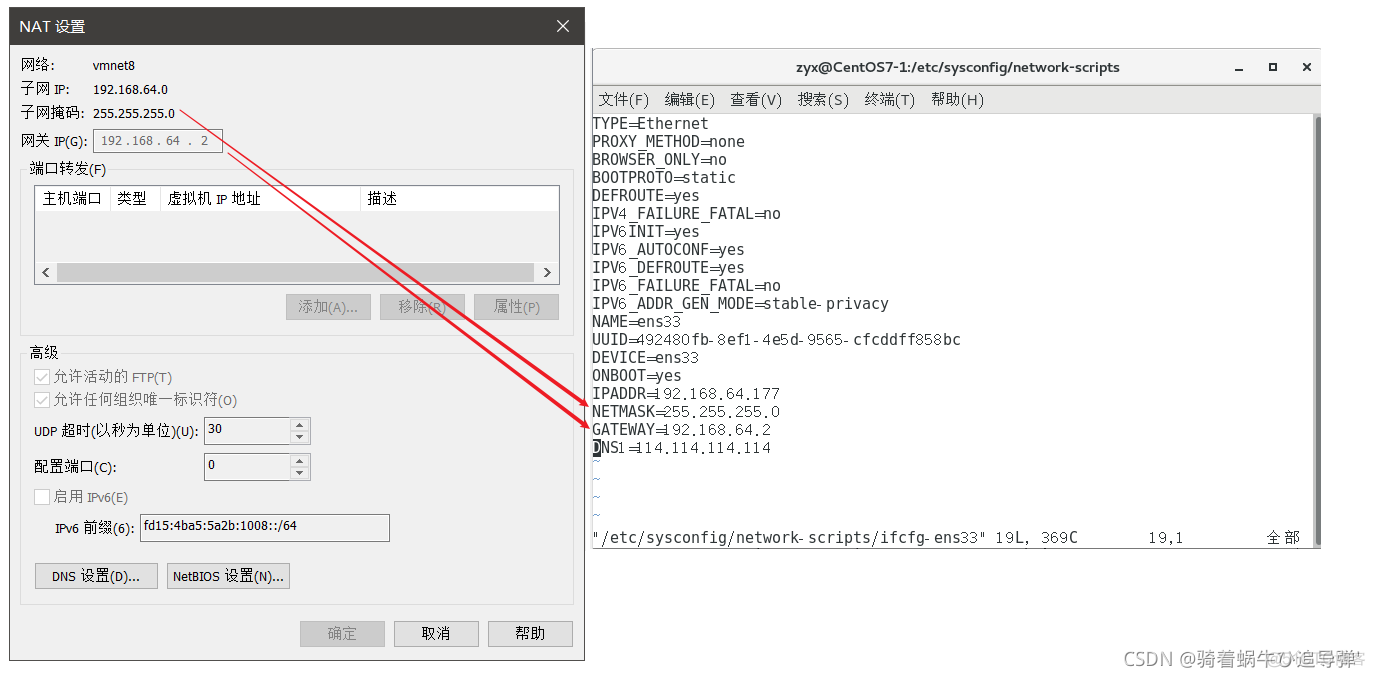
附:配置文件中的主要修改参数详解
DEVICE=ens33 #网卡设备名,请勿修改名字TYPE=Ethernet #网络类型,以太网
BOOTPROTO=static #启用静态IP地址
ONBOOT=yes #开启自动启用网络连接
IPADDR=192.168.64.xxx #设置IP地址
NETMASK=255.255.255.0 #设置子网掩码
GATEWAY=192.168.64.xxx #设置网关
DNS1=114.114.114.114
3. 重启网络配置
[root@test1 ~]# service network restart
4. 测试网络是否可用
测试ping一下外网,例如: